كيفية إنشاء نموذج اشتراك بالبريد الإلكتروني في ووردبريس؟
نشرت: 2024-08-22هل أنت مستعد للارتقاء بمستوى التسويق عبر البريد الإلكتروني؟ مع WP Subscription Forms Pro، لم تكن صياغة نموذج اشتراك بريد إلكتروني جذاب وجذاب بصريًا في WordPress أسهل من أي وقت مضى.
في هذا الدليل التفصيلي حول كيفية إنشاء نموذج اشتراك بالبريد الإلكتروني في WordPress ، سنوضح لك كيفية تصميم النماذج وتخصيصها وتضمينها لبدء تحويل الزوار إلى مشتركين مخلصين.
سواء كنت تتطلع إلى زيادة جمهورك أو تعزيز المشاركة، فإن WP Subscription Forms Pro لديه كل ما تحتاجه. هل أنت مستعد لرؤية النتائج؟ دعونا نتعمق ونبدأ!
أهمية التسويق عبر البريد الإلكتروني
يعد التسويق عبر البريد الإلكتروني وسيلة فعالة للغاية للتواصل مع جمهورك المستهدف وتعزيز العلاقات طويلة الأمد. من خلال توفير التعليم المستمر من خلال المحتوى المخصص الذي يتم تسليمه مباشرة إلى صناديق البريد الوارد للمشتركين، والترويج للمنتجات أو الخدمات، وتنمية الولاء للعلامة التجارية، يبدأ كل شيء بتوسيع قائمة بريدك الإلكتروني من خلال نموذج الاشتراك في البريد الإلكتروني.
كيف يمكن أن يساعد نموذج الاشتراك في البريد الإلكتروني في تنمية قائمة بريدك الإلكتروني والتفاعل مع جمهورك؟
يسمح لك نموذج الاشتراك عبر البريد الإلكتروني بالتقاط معلومات الزائر وتحويل زوار الموقع العاديين إلى مشتركين مخلصين. من خلال وضع هذه النماذج بشكل استراتيجي عبر موقع الويب الخاص بك، يمكنك تنمية قائمة بريدك الإلكتروني بشكل ثابت، مما يمنحك خطًا مباشرًا إلى جمهورك لجهود التسويق المستقبلية.
جدول المحتويات
- 1 فهم نماذج الاشتراك WP Pro
- 2 كيفية إنشاء نموذج الاشتراك بالبريد الإلكتروني في ووردبريس؟
- 2.1 تثبيت وتفعيل نماذج اشتراك WP Pro
- 2.1.1 الخطوة 1: الشراء والتنزيل
- 2.1.2 الخطوة 2: تثبيت البرنامج المساعد
- 2.1.3 الخطوة 3: نظرة عامة على لوحة تحكم البرنامج المساعد
- 2.1.4 الخطوة 4: إنشاء نموذج الاشتراك الأول بالبريد الإلكتروني
- 2.1.4.1 الإعدادات العامة
- 2.1.4.2 إعدادات النموذج
- 2.1.4.3 إعدادات التخطيط
- 2.1.5 الخطوة 5: التكامل مع خدمات التسويق عبر البريد الإلكتروني
- 2.1.6 الخطوة 6: تضمين نموذج الاشتراك في موقعك
- 2.1.7 الخطوة 7: استخدام ميزة النافذة المنبثقة لعرض النموذج على صفحات محددة
- 2.1 تثبيت وتفعيل نماذج اشتراك WP Pro
- 3 الاستنتاج
فهم نماذج الاشتراك WP Pro
يعد WP Subscription Forms Pro مكونًا إضافيًا سهل الاستخدام تم تطويره للمساعدة في إنشاء نماذج اشتراك البريد الإلكتروني وإدارتها بسهولة على WordPress. يمكن لأي شخص إنشاء النماذج وتخصيصها باستخدام أداة إنشاء نماذج السحب والإفلات، دون الحاجة إلى أي معرفة بالبرمجة. يمكنك إنشاء أنواع مختلفة من النماذج، بدءًا من الاشتراكات البسيطة عبر البريد الإلكتروني وحتى العمليات المعقدة ومتعددة الخطوات، مع التأكد من أن جميع النماذج الخاصة بك لا تبدو جيدة فحسب، بل تعمل أيضًا بشكل مثالي داخل موقع الويب الخاص بك.
الميزات الرئيسية
- نماذج اشتراك غير محدودة : أنشئ العدد الذي تحتاجه من النماذج، ولكل منها إعدادات مختلفة.
- منشئ السحب والإفلات : يمكنك تصميم النماذج بسهولة باستخدام واجهة السحب والإفلات البسيطة، بما في ذلك الحقول المتنوعة مثل Textfield وTextarea وDatepicker وRadio Button وCheckbox وSelect Dropdown وPhone Number وHidden Field.
- أكثر من 30 قالبًا مصممًا مسبقًا : اختر من بين مجموعة متنوعة من القوالب الجميلة، مما يوفر عليك جهد تصميم النماذج من البداية.
- النماذج المنبثقة : عرض نماذج الاشتراك كنوافذ منبثقة يمكن تشغيلها بواسطة زر.
- النماذج المنبثقة المؤجلة : إظهار نماذج الاشتراك كنوافذ منبثقة بعد وقت محدد على الصفحة.
- النماذج العائمة : ضع النماذج كعناصر عائمة في أسفل يمين أو يسار الصفحة.
- عمليات التكامل : تواصل مباشرة مع Mailchimp وMailerLite وSendinblue وConvertKit وConstant Contact لتخزين المشتركين في حساباتك.
- أداة تخصيص نمط النموذج : قم بتخصيص مظهر النماذج الخاصة بك باستخدام محرر الأنماط المدمج لدينا.
- تكوينات البريد الإلكتروني : قم بتخصيص رسائل البريد الإلكتروني المرسلة إلى المستخدمين وتمكين رسائل البريد الإلكتروني الخاصة بإشعارات المسؤول من الواجهة الخلفية.
- تبديل مكونات النموذج : قم بتمكين أو تعطيل مكونات محددة من النماذج الخاصة بك بسهولة.
- إرسال نموذج Ajax : استمتع بالإرسالات السريعة دون إعادة تحميل الصفحة، وذلك بفضل تقنية Ajax.
- تصدير ملف CSV للمشتركين : قم بتصدير قائمة المشتركين الخاصة بك ببضع نقرات فقط.
- معاينة النموذج الخلفي : قم بمعاينة الشكل الذي سيبدو عليه النموذج الخاص بك قبل إضافته إلى موقعك.
- توافق الجهاز والمتصفح : تعمل نماذجنا بسلاسة على جميع الأجهزة والمتصفحات.
- وثائق المطورين : قم بالوصول إلى الوثائق التفصيلية للمطورين الذين يتطلعون إلى توسيع وظائف البرنامج الإضافي.
- الدعم المخصص : فريق الدعم لدينا موجود لمساعدتك في أي أسئلة أو مشكلات.
- الترجمة جاهزة : قم بترجمة المكون الإضافي بسهولة إلى لغتك المفضلة.
كيفية إنشاء نموذج اشتراك بالبريد الإلكتروني في ووردبريس؟
تثبيت وتفعيل نماذج الاشتراك WP Pro
يعد تثبيت وتفعيل WP Subscription Forms Pro عملية مباشرة. اتبع هذه التعليمات خطوة بخطوة للبدء:
الخطوة 1: الشراء والتنزيل
- تفضل بزيارة صفحة Envato CodeCanyon: انتقل إلى موقع CodeCanyon وابحث عن "WP Subscription Forms Pro".
- شراء البرنامج المساعد: انقر على قائمة البرنامج المساعد وانقر على زر "اشتر الآن" . اتبع المطالبات لإكمال عملية الشراء.
- تنزيل البرنامج الإضافي: بعد اكتمال عملية الشراء، انتقل إلى حساب CodeCanyon الخاص بك. ضمن "التنزيلات"، حدد موقع WP Subscription Forms Pro وانقر على زر "تنزيل". اختر خيار "الملف الرئيسي" لتنزيل الملف المضغوط للمكون الإضافي.
الخطوة 2: تثبيت البرنامج المساعد
- قم بتسجيل الدخول إلى لوحة تحكم WordPress الخاصة بك:
ما عليك سوى الانتقال إلى website.com/wp-admin الخاص بك. - انقر فوق علامة التبويب "المكونات الإضافية" على اليسار:
في الشريط الجانبي الأيسر، انقر فوق "المكونات الإضافية" ثم "إضافة جديد". - انقر فوق تحميل البرنامج المساعد في الأعلى:
الآن، انقر فوق الزر "اختيار ملف"، وابحث عن الملف المضغوط الذي يوجد به المكون الإضافي الذي قمت بتنزيله للتو، وانقر فوق "التثبيت الآن". - تفعيل البرنامج المساعد:
انقر فوق الرابط "تنشيط البرنامج المساعد" بعد التثبيت لتمكين WP Subscription Forms Pro على موقع الويب الخاص بك.
الخطوة 3: نظرة عامة على لوحة تحكم البرنامج المساعد
عند التثبيت والتنشيط، يضيف المكون الإضافي WP Subscription Forms Pro عنصر قائمة جديدًا يسمى Subscription Forms إلى القائمة الجانبية في لوحة تحكم إدارة WordPress. يؤدي النقر فوقه إلى نقل المستخدم إلى لوحة التحكم الرئيسية للمكون الإضافي WP Subscription Forms Pro، حيث يتم التحكم في كل ما يتعلق بالتحكم المركزي في جميع نماذج اشتراك البريد الإلكتروني الخاصة بك.
إليك ما يمكنك فعله من لوحة التحكم هذه، كما ترى في الصورة أدناه:
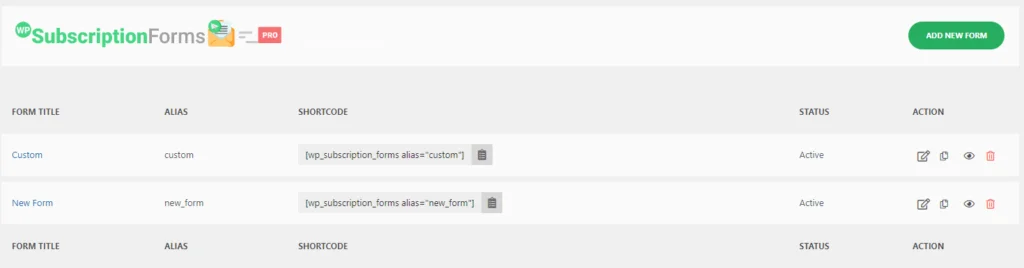
- إنشاء نماذج جديدة : يمكنك البدء في إنشاء نماذج الاشتراك في البريد الإلكتروني الخاصة بك بسهولة عن طريق النقر فوق الزر "إضافة نموذج جديد" . ينقلك هذا إلى أداة إنشاء السحب والإفلات البديهية حيث يمكنك تغيير أي شيء بدءًا من التخطيط وحتى الحقول.
- إدارة النماذج الموجودة : يعرض قائمة بالنماذج التي تم إنشاؤها بالفعل مع هذا المستخدم. يتم تصنيف هذه القائمة إلى أعمدة، والتي تشمل:
- عنوان النموذج : عنوان محدد للنماذج الفردية،
- الاسم المستعار : معرف فريد فردي وآلي وسهل القراءة للنموذج والذي سيسمح باستدعاء النموذج برموز قصيرة،
- الرمز القصير : إنشاء مقتطف التعليمات البرمجية الذي يتم استخدامه لوضع/تضمين الصفحات والمشاركات لعرض النموذج باستخدام العلامة التالية
[wp_subscription_forms alias="custom"]. - الحالة : حقل يشير إلى ما إذا كان النموذج نشطًا أم غير نشط. يمكنك الآن معرفة جميع النماذج المستخدمة بنظرة سريعة
- الإجراء : الرموز الموجودة في هذا العمود لتحرير النموذج أو الرمز القصير أو معاينته أو حذفه.
هذه واجهة سهلة الاستخدام وتحتوي على جميع الأدوات اللازمة لإدارة نموذج البريد الإلكتروني الخاص بالاشتراك أو إدارة أي نموذج؛ يمكن القيام بذلك من خلال إنشاء تعديلات جديدة أو إجراء تعديلات طفيفة أو كاملة على الآخرين للحصول على قدرة أعلى.
بعد تثبيت وتنشيط WP Subscription Forms Pro بنجاح، أنت الآن جاهز لبدء إنشاء نماذج اشتراك بريد إلكتروني جذابة ستساعد في تنمية جمهورك وتعزيز استراتيجية التسويق عبر البريد الإلكتروني.
لإنشاء نموذج اشتراك جديد، كل ما عليك فعله هو النقر فوق الزر "إضافة نموذج جديد" الموجود أعلى يمين لوحة التحكم. سينقلك هذا إلى صفحة إنشاء النموذج الفعلي، حيث يمكنك بعد ذلك البدء في إنشاء النموذج الخاص بك.
الخطوة 4: إنشاء نموذج الاشتراك الأول بالبريد الإلكتروني
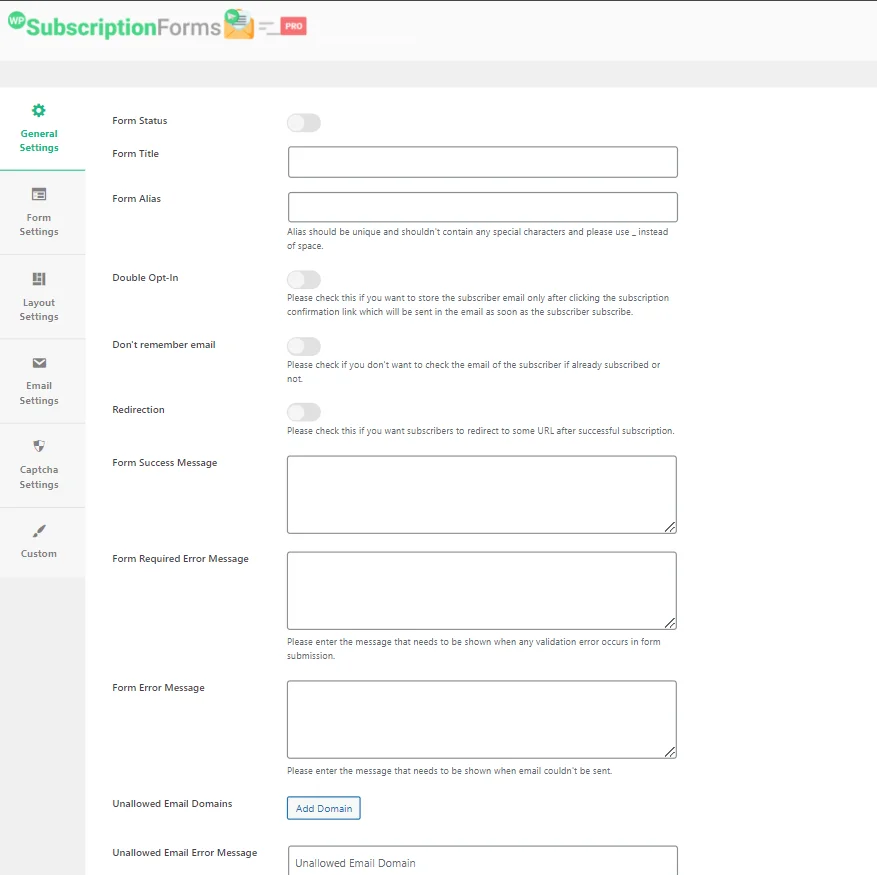
الإعدادات العامة
في هذه الصفحة، ستنتقل إلى علامة التبويب "الإعدادات العامة" حيث يمكنك إعداد النموذج الخاص بك. يمكنك تبديل خيار حالة النموذج لتشغيل النموذج أو إيقاف تشغيله. إذا كنت لا تزال تعمل عليه، فربما يكون من الجيد إيقاف تشغيله حتى تصبح مستعدًا لبدء تشغيله.

قم بإعطاء النموذج عنوان نموذج وصفيًا حتى تتمكن من التعرف عليه لاحقًا وتعيين اسم مستعار فريد للنموذج لاستخدامه في الرمز القصير لتجنب أي تعارض مع النماذج الأخرى.
تضمن ميزة الاشتراك المزدوج قيام المشتركين بتأكيد عناوين بريدهم الإلكتروني قبل إضافتهم إلى قائمتك، مما يقلل من البريد العشوائي ويساعدك على إنشاء قائمة بريد إلكتروني عالية الجودة. بعد تمكين خيار الاشتراك المزدوج، فإنه يضيف حقولًا أخرى ، أي رسالة تأكيد الاشتراك حيث تحتاج إلى إعداد رسالة التأكيد التي سيتم عرضها بمجرد قيام المستخدم بتأكيد اشتراكه من خلال الرابط.
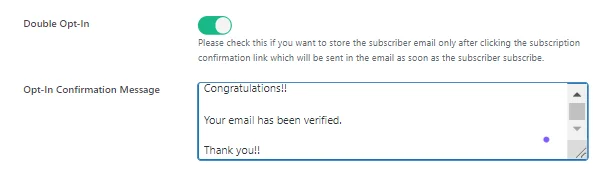
إذا قمت بتشغيل "لا تتذكر البريد الإلكتروني" ، فسيتم تخطي خطوة التحقق من البريد الإلكتروني هذه بالنسبة للمشتركين الموجودين بالفعل في قائمتك.
يمكنك أيضًا إعداد عنوان URL لإعادة التوجيه حتى يتم نقل المشتركين إلى الصفحة بعد التسجيل الناجح. يمكن أن يتضمن ذلك صفحة "شكرًا لك" أو صفحة "عرض خاص" . يمكنك أيضًا تخصيص الرسائل المعروضة للمستخدمين فيما يتعلق بنشاطهم باستخدام النموذج، بما في ذلك رسائل النجاح وإشعارات الخطأ.
إذا أردت، يمكنك حظر مجالات بريد إلكتروني معينة بحيث لا يتمكن نوع معين من عناوين البريد الإلكتروني من الاشتراك؛ مفيد جدًا لمنع عناوين البريد الإلكتروني التي يمكن التخلص منها.
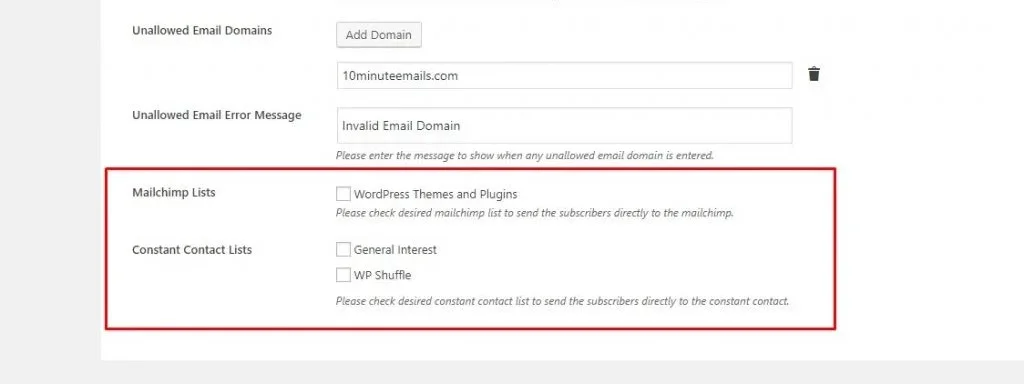
أخيرًا، يرجى ملاحظة أن هذا الخيار لن يظهر إلا إذا قمت بتكوين بيانات الاعتماد الضرورية في قسم "الإعدادات" في المكون الإضافي الخاص بنا والذي سيتم شرحه لاحقًا. إذا قمت بتكوين بيانات الاعتماد اللازمة وجلبت قائمة Mailchimp وConstant Contact وMailerLite وSendinblues وما إلى ذلك، فستظهر هذه القائمة في نهاية لوحة الإعدادات العامة، كما هو موضح في لقطة الشاشة أدناه. ومن هناك، يمكنك تحديد القائمة المطلوبة التي سيتم إضافة المشتركين إليها تلقائيًا.
إعدادات النموذج
بمجرد قيامك بإعداد الإعدادات العامة للنموذج الخاص بك، فقد حان الوقت للتعمق في إعدادات النموذج لتخصيص المظهر والوظيفة لكل عنصر. يسمح لك هذا القسم بضبط التفاصيل، مما يضمن أن النموذج الخاص بك يتوافق مع نمط موقع الويب الخاص بك ويلبي متطلباتك المحددة.
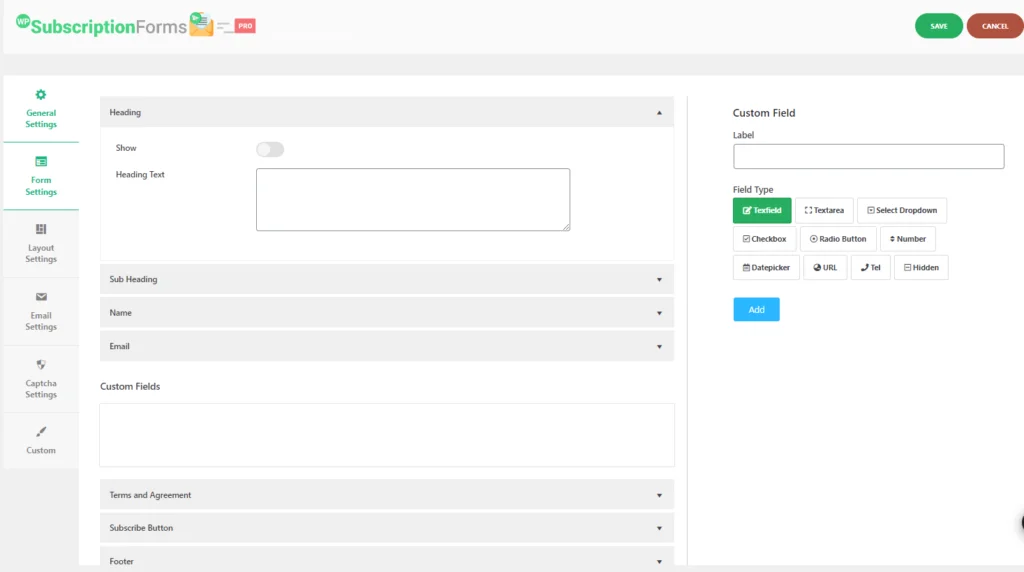
هنا، يمكنك اختيار إظهار أو إخفاء عنوان النموذج الخاص بك عن طريق تبديل الخيار المناسب. إذا اخترت عرض العنوان، فسيكون لديك مربع نص يسمى "نص العنوان" حيث يمكنك إدخال عنوان النموذج الخاص بك. هذا هو العنوان الرئيسي الذي سيراه زوار موقعك عندما يشاهدون النموذج.
تمامًا مثل العنوان الرئيسي، يمكنك اختيار إظهار أو إخفاء العنوان الفرعي أيضًا. إذا تم عرضه، يمكنك إدخال النص في حقل نص العنوان الفرعي . يوفر العنوان الفرعي عادةً سياقًا إضافيًا أو وصفًا موجزًا يتعلق بغرض النموذج.
في قسم الاسم ، يمكنك أن تقرر ما إذا كنت تريد إظهار حقل الاسم في النموذج الخاص بك وما إذا كان يجب وضع علامة عليه على أنه مطلوب أم لا. إذا جعلت ذلك مطلوبًا، فسيحتاج الزائرون إلى ملء هذا الحقل لإرسال النموذج. بالإضافة إلى ذلك، يوجد حقل تسمية حيث يمكنك تخصيص النص الذي يظهر بجوار مربع إدخال الاسم.
يتيح لك قسم البريد الإلكتروني تعيين التسمية لحقل إدخال البريد الإلكتروني. عادةً ما يقرأ هذا التصنيف "عنوان البريد الإلكتروني" أو ببساطة "البريد الإلكتروني"، ولكن يمكنك تخصيصه ليناسب أسلوب النموذج الخاص بك وأسلوبه.
إذا كنت بحاجة إلى معلومات إضافية من المشتركين لديك بخلاف أسمائهم وبريدهم الإلكتروني، فإن قسم الحقول المخصصة يسمح لك بإضافة المزيد من حقول الإدخال. قد تتضمن هذه الحقول مثل أرقام الهواتف أو العناوين أو أي معلومات أخرى تحتاجها. يمكنك تخصيص تسمية كل حقل بشكل كامل وتحديد ما إذا كان ينبغي أن يكون إدخالاً مطلوبًا أم لا.
للامتثال للمتطلبات القانونية أو للتأكد من موافقة المشتركين على شروط معينة قبل الاشتراك، يمكنك تمكين قسم الشروط والاتفاقية . يمكنك إظهار أو إخفاء هذا القسم، وإذا ظهر، سيكون لديك مربع نص لإدراج نص الاتفاقية. يتم دعم علامات HTML الأساسية مثل <strong> و <a> و <ul> و <li> ، مما يسمح لك بتنسيق نص الاتفاقية حسب الحاجة.
في قسم زر الاشتراك ، يمكنك تخصيص النص الذي يظهر على الزر نفسه. عادةً ما يقرأ هذا النص "اشتراك"، ولكن يمكنك تغييره إلى أي شيء يناسب النموذج الخاص بك بشكل أفضل، مثل "انضم الآن" أو "احصل على التحديثات".
وأخيرًا، لديك خيار إظهار التذييل في أسفل النموذج الخاص بك. إذا تم تمكينه، يمكنك إضافة نص تذييل مخصص. يعد هذا القسم مثاليًا لإضافة إخلاء المسؤولية أو ملاحظة حول الخصوصية أو أي معلومات أخرى تريد أن يراها المشتركون قبل إرسال النموذج.
باستخدام هذه الإعدادات، يمكنك إنشاء نموذج اشتراك مخصص للغاية لا يبدو رائعًا فحسب، بل يعمل أيضًا تمامًا كما تريد.
إعدادات التخطيط
في هذا القسم، يمكنك تكوين الإعدادات الضرورية المتعلقة بتخطيط النموذج. يمكنك اختيار أي قالب من بين أكثر من 30 قالبًا جميلًا مُصممة مسبقًا .
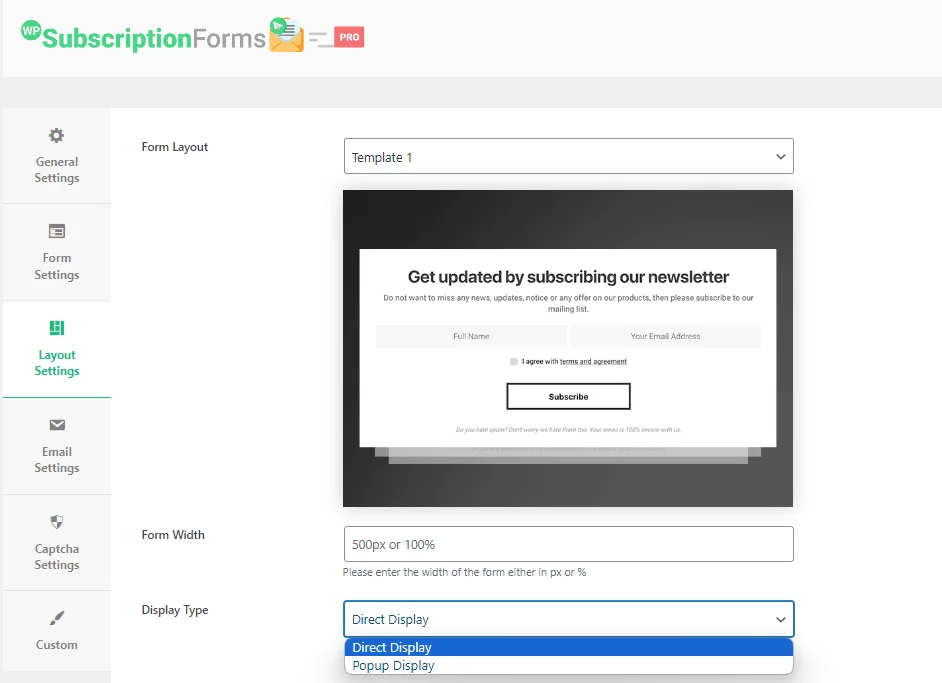
تتضمن الخيارات المتاحة تخطيط النموذج، الذي يحتوي على قائمة منسدلة تحتوي على جميع القوالب المصممة مسبقًا. يمكنك تحديد أي قالب من بين أكثر من 30 خيارًا متاحًا حاليًا. يتيح لك عرض النموذج تخصيص عرض النموذج؛ يأتي كل قالب بعرض افتراضي، ولكن يمكنك إدخال العرض المطلوب بالبكسل (px) أو كنسبة مئوية (%) ليناسب متطلباتك.
بالنسبة لنوع العرض ، لديك خياران: العرض المباشر والعرض المنبثق . إذا كنت تريد أن يتم عرض النموذج مباشرة عند تحميل الصفحة، فحدد العرض المباشر.
وعلى العكس من ذلك، إذا كنت تفضل ظهور النموذج في نافذة منبثقة يتم تشغيلها بواسطة تفاعل المستخدم، فاختر العرض المنبثق. لن يكون خيار Popup Trigger Text متاحًا إلا إذا قمت بتحديد Popup Display كنوع العرض، مما يسمح لك بتحديد النص الذي يقوم بتشغيل النافذة المنبثقة.
الخطوة 5: التكامل مع خدمات التسويق عبر البريد الإلكتروني
تتكامل WP Subscription Forms Pro مع العديد من خدمات التسويق عبر البريد الإلكتروني مثل Mailchimp وConstant Contact وMailerLite وSendinblue وConvertKit، مما يسمح لك بإدارة المشتركين بسهولة وأتمتة حملات البريد الإلكتروني الخاصة بك.
لتوصيل WP Subscription Forms Pro بخدمة تسويق عبر البريد الإلكتروني مثل Mailchimp، ابدأ بالانتقال إلى إعدادات المكون الإضافي في لوحة تحكم WordPress الخاصة بك. ومن هناك، قم بتمكين الخدمة المطلوبة وأدخل مفتاح API المطلوب، والذي يمكن الحصول عليه من حساب التسويق عبر البريد الإلكتروني الخاص بك.

بعد الاتصال، قم باختيار القائمة البريدية التي تريد إضافة المشتركين الجدد إليها. سيعرض المكون الإضافي حالة الاتصال ويوفر سجلات لأية مشكلات، مثل عناوين البريد الإلكتروني غير الصالحة.
احفظ إعداداتك واختبر التكامل عن طريق إرسال نموذج للتأكد من إضافة المشتركين بشكل صحيح إلى قائمتك. يمكن تكرار هذه العملية مع خدمات البريد الإلكتروني الأخرى، مع بقاء الخطوات كما هي إلى حد كبير.
الخطوة 6: تضمين نموذج الاشتراك على موقعك
يعد تضمين نموذج اشتراك البريد الإلكتروني الخاص بك على موقع الويب الخاص بك باستخدام WP Subscription Forms Pro أمرًا بسيطًا وفعالاً.
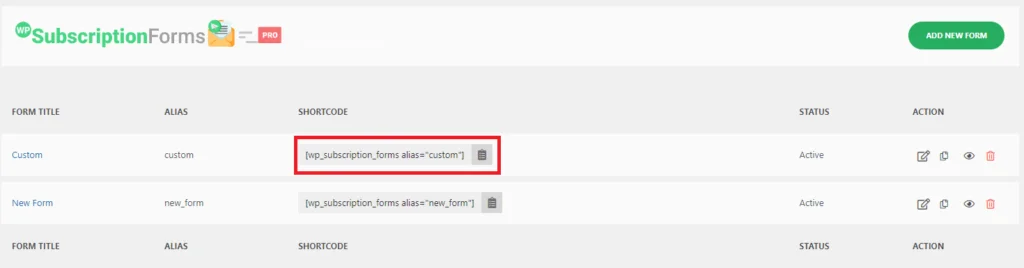
ابدأ بالانتقال إلى قسم نماذج الاشتراك في لوحة تحكم WordPress، حيث ستجد النموذج الذي تريد تضمينه.
انسخ الرمز القصير المرتبط بهذا النموذج (على سبيل المثال، [wpsubscriptionform] ). بعد ذلك، انتقل إلى المنشور أو الصفحة التي تريد أن يظهر فيها النموذج، ثم الصق الرمز القصير في الموقع المطلوب داخل منطقة المحتوى.
بمجرد حفظ المنشور/الصفحة أو نشرها، سيكون النموذج مباشرًا، مما يسمح للزوار بالاشتراك مباشرة من هذا المحتوى المحدد.
الخطوة 7: استخدام الميزة المنبثقة لعرض النموذج على صفحات محددة
هنا، يمكنك تمكين النافذة المنبثقة المتأخرة أو النماذج العائمة لصفحة معينة، ويتوفر مربع خيار في قسم تحرير الصفحة يمكنك من خلاله تمكين النافذة المنبثقة لتلك الصفحة المحددة.
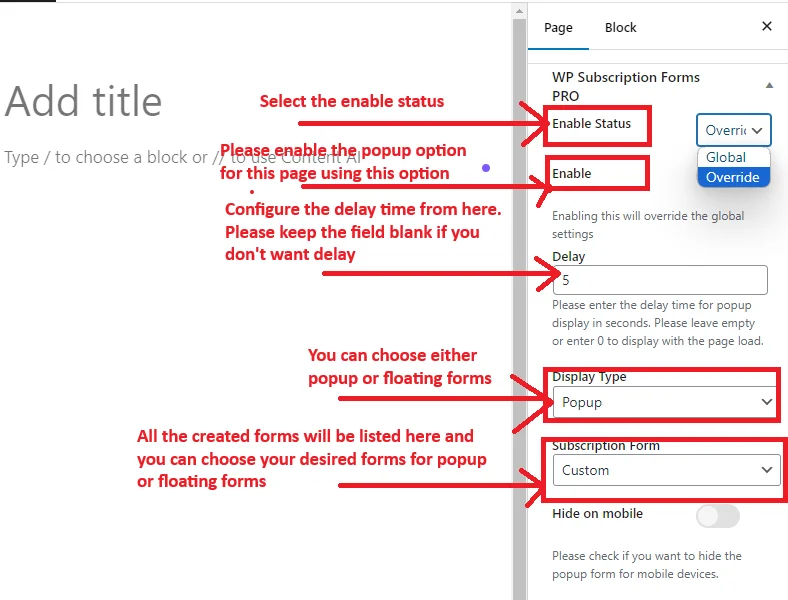
ابدأ بتحديد خيار "تمكين الحالة" لتنشيط عرض النموذج على الصفحة التي تقوم بتحريرها. بعد ذلك، قم بتمكين النافذة المنبثقة عن طريق تحديد المربع المقابل، والذي يسمح لك بتحديد أن النموذج يجب أن يظهر كنافذة منبثقة في هذه الصفحة المحددة. يمكنك بعد ذلك تكوين وقت التأخير عن طريق إدخال عدد الثواني التي تريد أن ينتظرها النموذج قبل ظهوره بعد تحميل الصفحة؛ إذا كنت تفضل عرض النموذج فورًا، فاترك هذا الحقل فارغًا أو اضبطه على الصفر.
بالإضافة إلى ذلك، يمكنك اختيار نوع العرض، وتحديد إما "منبثق" أو "نموذج عائم" من القائمة المنسدلة. أخيرًا، حدد نموذج الاشتراك المحدد الذي ترغب في عرضه عن طريق الاختيار من قائمة جميع النماذج التي تم إنشاؤها مسبقًا. يسمح هذا الإعداد بالتحكم الدقيق في كيفية ووقت تقديم النماذج الخاصة بك للزائرين على الصفحات الفردية.
باتباع الخطوات الموضحة في هذا الدليل، يمكنك بسهولة تصميم النماذج وتخصيصها وتضمينها بما يتوافق مع علامتك التجارية وأهدافك التسويقية.
خاتمة
تعد WP Subscription Forms Pro أداة قوية لإنشاء وإدارة نماذج اشتراك البريد الإلكتروني على موقع WordPress الخاص بك. بفضل ميزاته سهلة الاستخدام، يمكنك تصميم وتخصيص وتضمين النماذج التي تساعد على تنمية قائمة بريدك الإلكتروني وإشراك جمهورك.
بدءًا من القوالب المصممة مسبقًا وحتى عمليات التكامل السلسة للتسويق عبر البريد الإلكتروني، يقدم هذا البرنامج الإضافي كل ما تحتاجه لتعزيز جهود التسويق عبر البريد الإلكتروني. من خلال وضع النماذج بشكل استراتيجي واستخدام النوافذ المنبثقة، يمكنك جذب المزيد من المشتركين وتحويل الزوار إلى عملاء مخلصين.
ابدأ في استخدام WP Subscription Forms Pro اليوم وانتقل بالتسويق عبر البريد الإلكتروني إلى المستوى التالي!
